
1- كيف أقوم بمنع قائمة أصدقائي من الظهور للآخرين ؟
من أعلى الصفحة اذهب إلى الحساب > ثم إعدادات الخصوصية > ثم اختر عرض الاعدادات الموضحة في الصورة أدناه .

بعدها قم باختيار الجزء الخاص بمشاهدة قائمة الأصدقاء كيفما تشاء .
من هنا أيضاً بإمكانك تحديد أسماء معينة من الأصدقاء بحيث تظهر بشكل دائم في صفحتك الشخصية في حال لم ترغب بإلغاء إمكانية استعراض الأصدقاء.
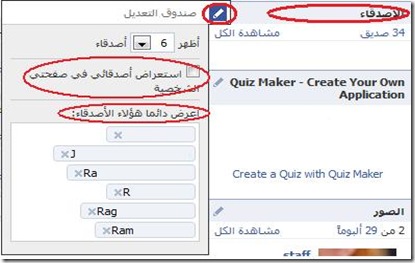
2- كيف استطيع معرفة من هم الأشخاص الذين أرسلت إليهم دعوات في فيس بوك ؟
يحصل أحياناً أن تقوم بإرسال الدعوات الى الآخرين عن طريق الخطأ . فإذا رغبت بالتأكد من قائمة الأشخاص الذين طلبت صداقتهم مع إمكانية إلغاء طلبات الصداقة فعليك أن تتوجه إلى الصفحة الرئيسية. و اختر منها دعوة الأشخاص للانضمام إلى فيس بوك > عرض كل الدعوات.
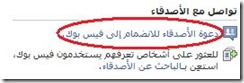
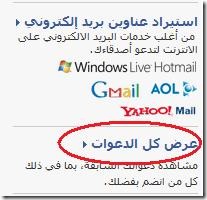
بعدها يمكنك تحديد الأسماء الذي ترغب بإلغاء الدعوات إليها و اختيار حذف المحدد.
في حال أردت معرفة الأشخاص الذين وجهت إليهم طلبات صداقة اختر الحساب من أعلى الصفحة > تعديل الأصدقاء > من القائمة الجانبية تحت قوائم اضغط على الأصدقاء ستنتقل بعدها إلى صفحة جديدة تحتوي على قائمة بأسماء الأصدقاء ، تحتوي أيضاً على أسماء الأشخاص الذين وجهت إليهم طلبات الصداقة حيث سيظهر أسفل الاسم “طلب صداقة بانتظار التأكيد ” بإمكانك حذفه من هنا .
3- كيف أقوم بحجب أشخاص معينين عن إمكانية الوصول إليك في فيس بوك
بهذه الطريقة لن يتمكن هذا الشخص من الوصول إليك عن طريق محرك بحث فيس بوك و ستنقطع كافة أواصر الربط بينك و بينه . بإمكانك استخدام اسم الشخص أو بريده الإلكتروني لحظره .
من الإعدادات اختر إعدادات الخصوصية ثم اختر قائمة الحظر.
4- كيفية التحكم في الأصدقاء الذين تود مشاركتهم في آخر تحديثاتك.
هذه الميزة أضيفت مؤخراً إلى فيس بوك ، تمكنك من عرض تحديثاتك على فيس بوك لأشخاص معينين فقط و إخفائها عن من تحدده من الأصدقاء .
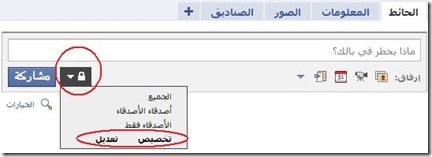
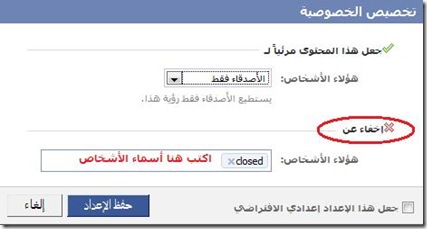
5- افتح دردشة فيس بوك في الشريط الجانبي من متصفح فايرفوكس
بهذه الطريقة لن تحتاج إلى إبقاء صفحة فيس بوك مفتوحة لكي تقوم بالدردشة مع أصدقاءك على فيس بوك . هذه الميزة متوفرة لمتصفح فايرفوكس.
سجل دخولك في فيس بوك و اذهب إلى قائمة
Bookmarks >Organize bookmarks>Organize>new bookmark
ألصق هذا العنوان:
كود PHP:
http://www.facebook.com/presence/popout.php
اختر Load this bookmark in the side bar
و الآن عند اختيارك لفتح هذه العلامة ستظهر قائمة دردشة فيس بوك في الشريط الجانبي للمتصفح و بإمكانك أن تتنقل بين صفحات الانترنت الأخرى وإغلاق صفحة فيس بوك الرئيسية.
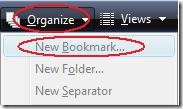
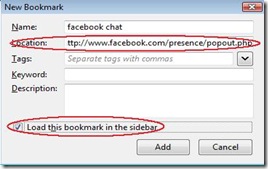
6- استخدم قوائم الأصدقاء .
بهذه الطريقة سوف تقوم بتصفح تحديثات الأصدقاء حسب قوائمهم وحسب أهميتهم بالنسبة إليك. فعلى سبيل المثال قد تعطي أولوية مراجعة تحديثات قائمة العائلة أكثر من قائمة زملاء العمل. كما أنك بهذه الطريقة ستتحكم بسهولة بإمكانية استعراض محتويات صفحتك الشخصية من الحائط و الصور فتتيح استعراضها لبعض القوائم و تحجب عرضها عن قوائم أخرى.
لإنشاء القوائم اذهب إلى تبويبة تعديل الأصدقاء > من يمين الصفحة اختر اصدقاء > أعلى القائمة اختر انشاء قائمة جديدة .
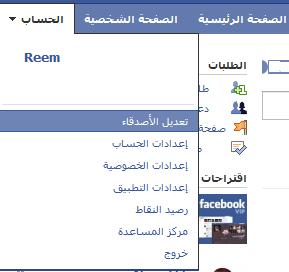
ستظهر لك نافذة تطلب منك ادخال اسم القائمة الجديدة و من ثم اختيار الاصدقاء لإدراجهم في هذه القائمة.
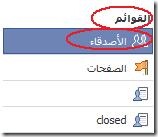
7- قم بحماية خصوصية ألبوماتك
قبل إنشاء الألبومات أو بعد إنشاءها ، قم بتحديد الأشخاص المتاح لهم استعراض الألبومات .
إذهب إلى تبويبة صور واختر منها الألبوم الذي ترغب بتعديل خصوصيته. اختر بعدها خصوصية الألبوم.
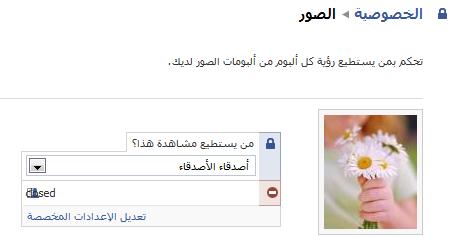
من القائمة بإمكانك اختيار “تخصيص” ومن بعدها منع عرض محتويات الألبوم عن أشخاص معينين أو قوائم أصدقاء معينة.
8- كيف أحذف أحد الأصدقاء من فيس بوك ؟
بعد تحديث الشكل الجديد لفيس بوك ، أصبح بإمكانك إزالة الأصدقاء عن طريق الذهاب إلى تعديل الأصدقاء كما في الشكل التالي :
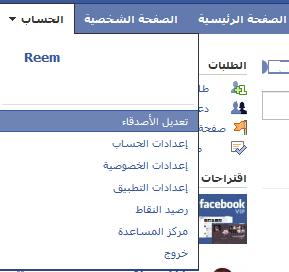
سينقلك المتصفح إلى صفحة جديدة و كل ما عليك فعله بعدها هو الضغط على تبويبة الأصدقاء الموجودة في الجهة اليمنى من الصفحة ، ليظهر لك قائمة بأصدقائك و بجانب كل اسم هنالك إشارة x قم بالضغط عليها لإزالة التواصل بينك بين هذا الشخص .
9- لا أجد تحديثات و أخبار أحد أصدقائي في صفحة الأخبار الرئيسية ؟
لا بد وأنك قمت بعملية “إخفاء” لتحديثات هذا الصديق ربما عن طريق الخطأ و لإظهار تحديثاته من جديد اذهب إلى الصفحة الرئيسية و مرر المتصفح إلى أسفل الصفحة . واضغط على تعديل الخيارات . ستظهر قائمة الأصدقاء الذين قمت بإخفاء تحديثاتهم .
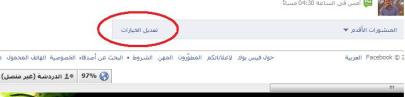





0 التعليقات:
إرسال تعليق